登录
- 微信登录
- 手机号登录
微信扫码关注“汇帮科技”快速登录
Loading...
点击刷新
请在微信【汇帮科技】内点击授权
300秒后二维码将过期
二维码已过期,点击刷新获取新二维码
登录
登录
其他登录方式
来源:汇帮科技 修改日期:2025-09-29 14:00

 官方正版
官方正版 纯净安全
纯净安全
在日常办公与数据整理过程中,我们常常需要处理存储于多个子文件夹中的各类文件。无论是项目文档、影像资料还是日常备份,文件层级复杂、目录分散往往成为影响效率的主要障碍。传统的手工复制粘贴不仅费时费力,还容易造成文件遗漏或重复,尤其当文件数量庞大、结构复杂时,人工操作几乎不可持续。因此,借助专业工具实现快速、准确的文件提取与整合,已成为提升文件管理效率的关键策略。本文将以用户常见需求为出发点,系统介绍几款适用于多文件夹文件提取与管理的实用工具。

步骤一:启动软件并进入主功能界面
打开软件,在首页菜单中找到“多文件夹合并”选项并点击进入。
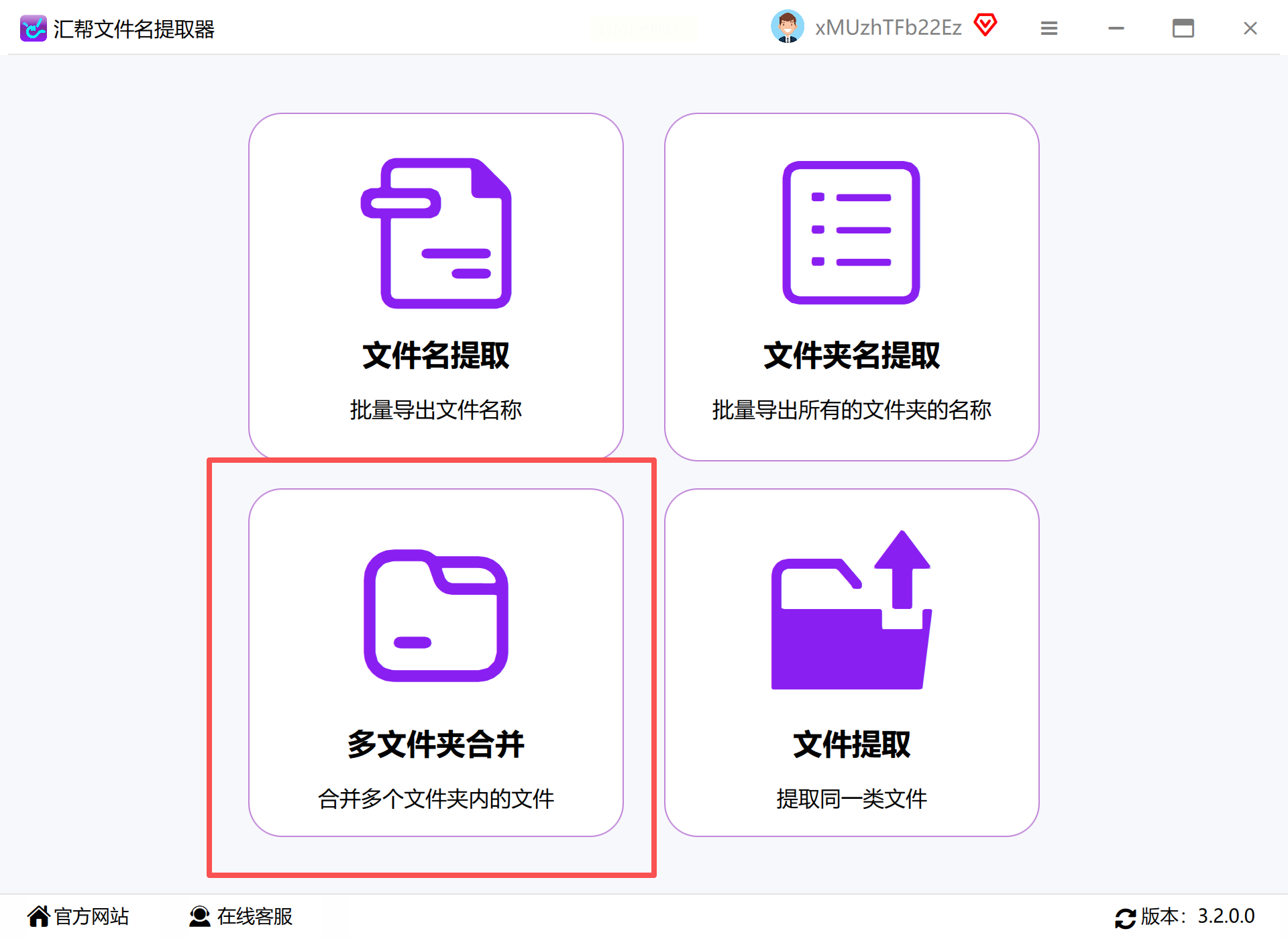
步骤二:添加需提取的文件夹
在合并任务界面中,通过“添加文件夹”按钮逐个选择包含目标文件的多个目录。该工具支持同时添加多个文件夹,并实时显示已添加路径,便于用户核对。
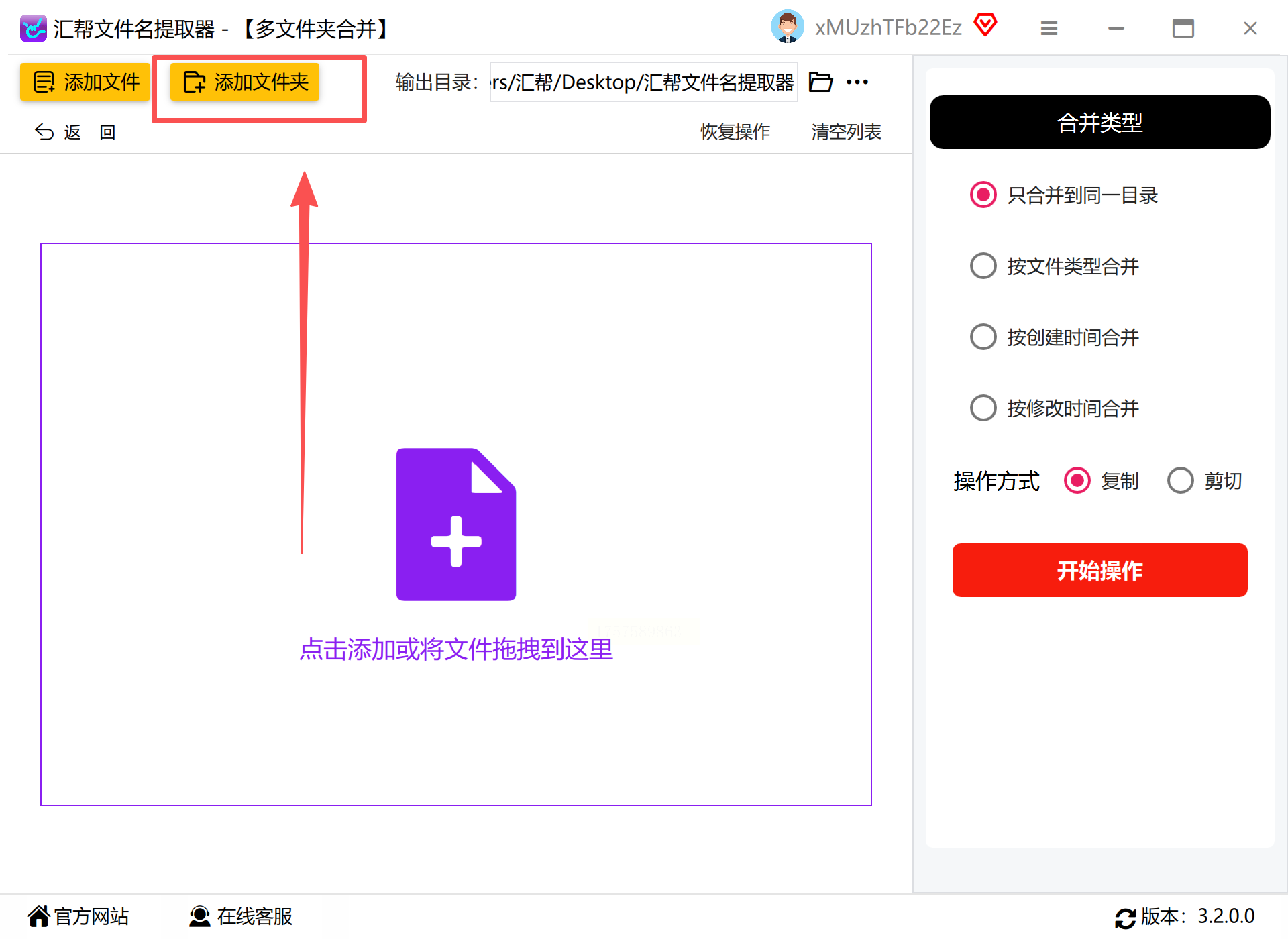
步骤三:设置合并类型
在合并选项中,勾选“合并到同一目录”。这一设置确保所有提取的文件将统一存放于指定位置,不再保留原有文件夹层级结构。
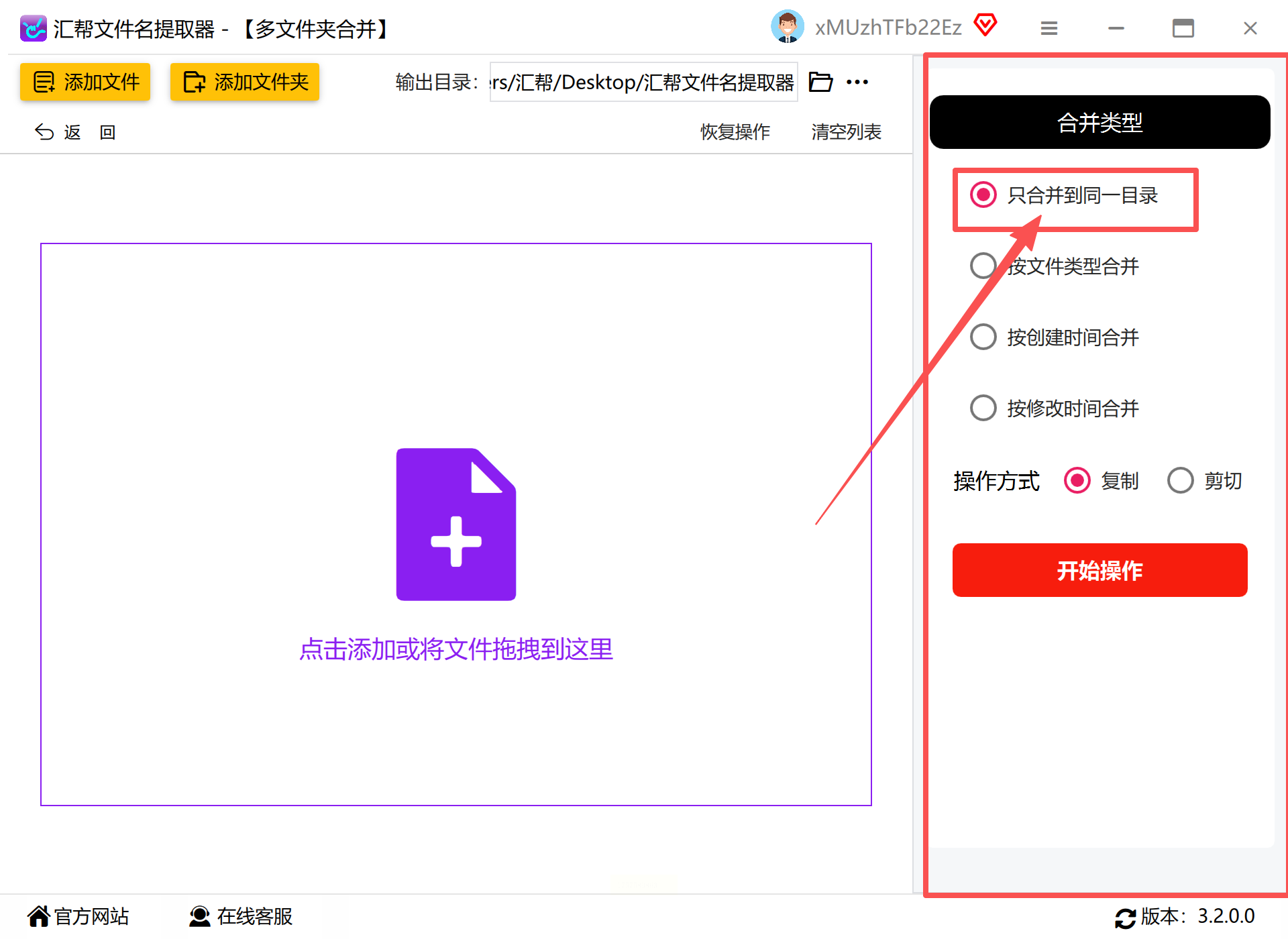
步骤四:指定文件存放位置
点击“浏览”或直接在路径框中输入,确定提取后文件的存储目录。建议选择一个空文件夹,以避免新老文件混杂。
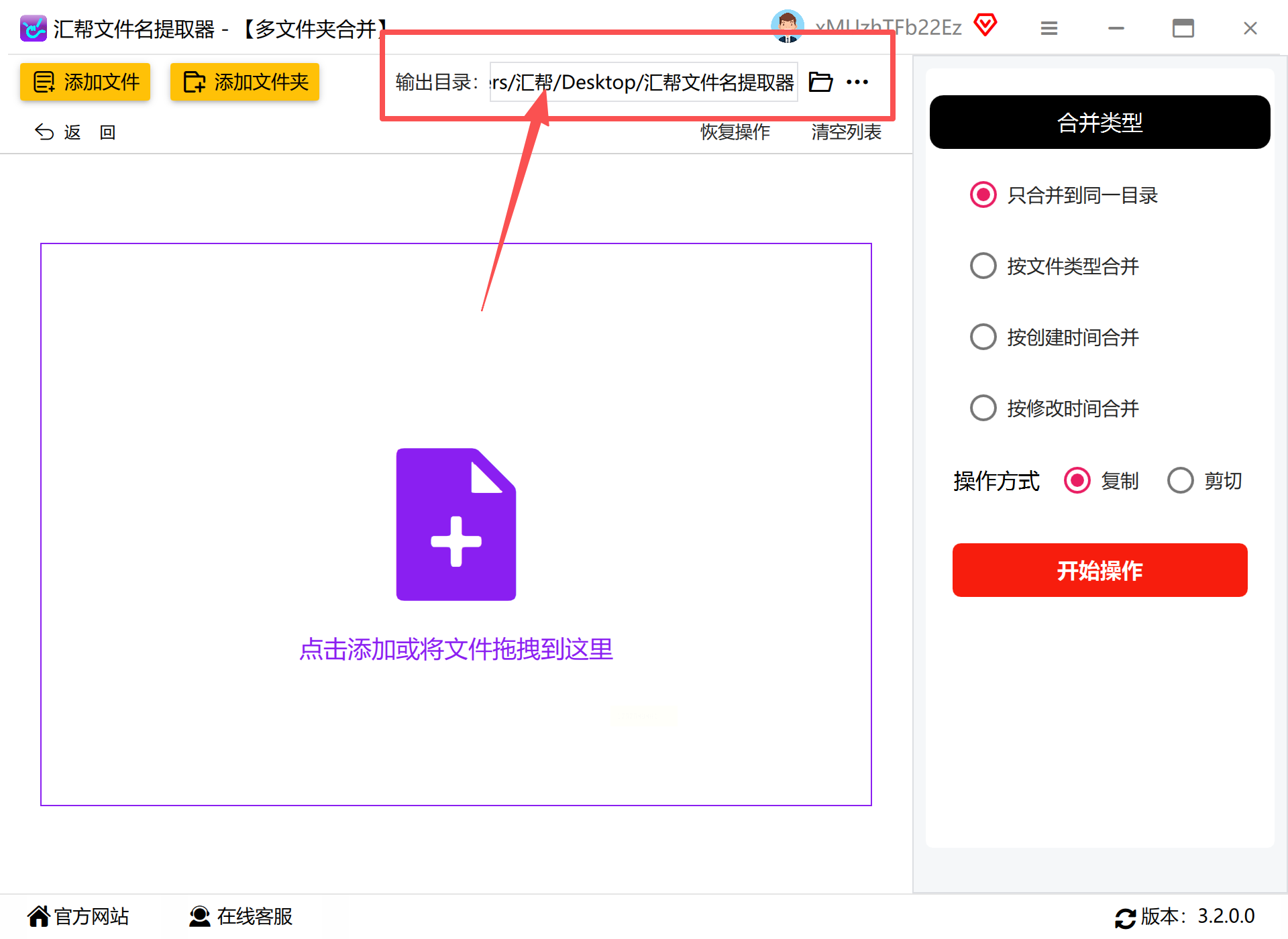
步骤五:执行提取操作
确认设置无误后,点击“开始操作”按钮。软件将自动遍历所有子文件夹,提取全部文件并复制至目标路径。过程中可实时查看进度条与文件计数。
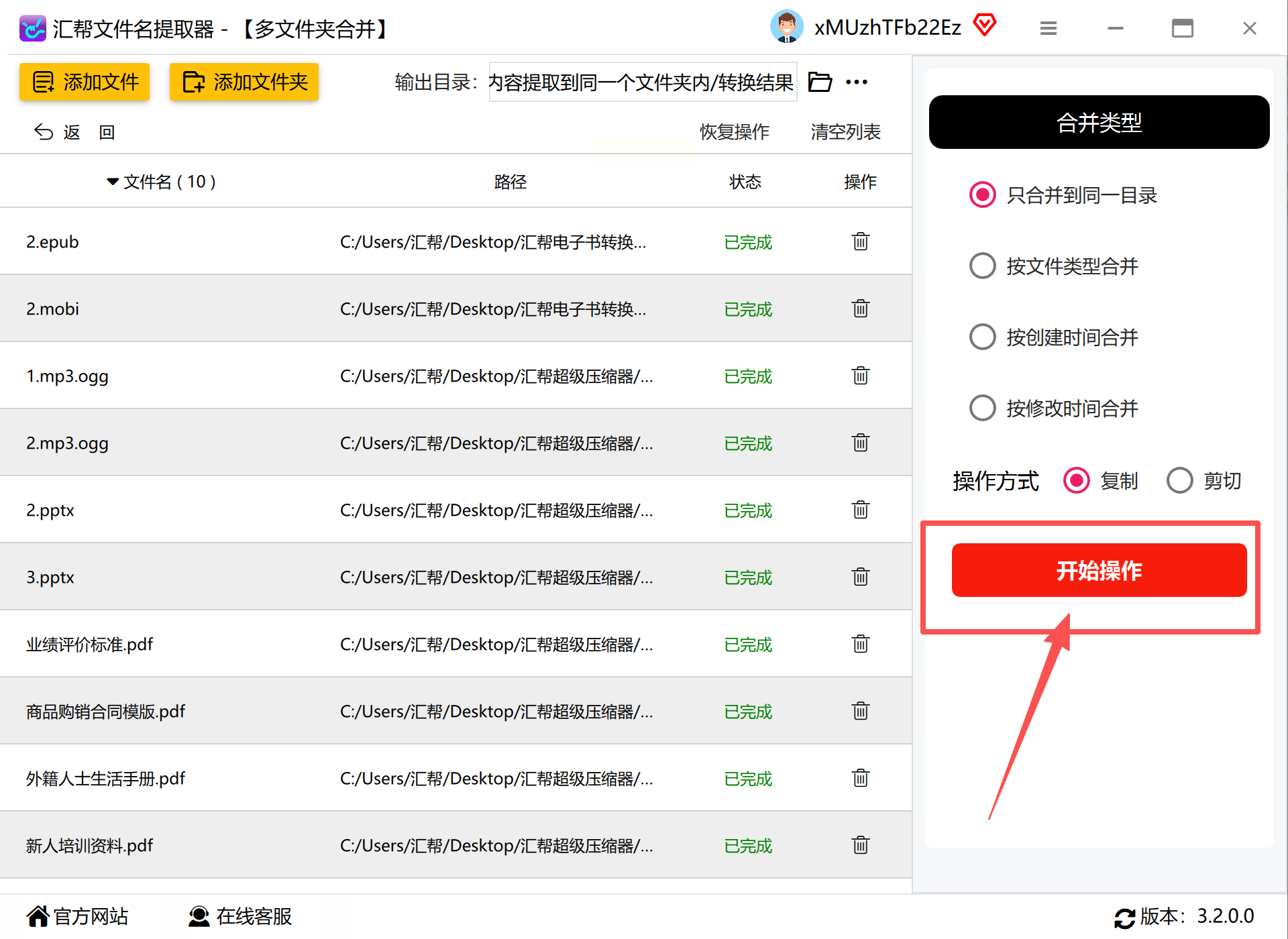
步骤六:查看与核对结果
操作完成后,软件会提示提取完成。用户可点击“查看文件”快速跳转至目标目录,检查文件是否完整且无重复。
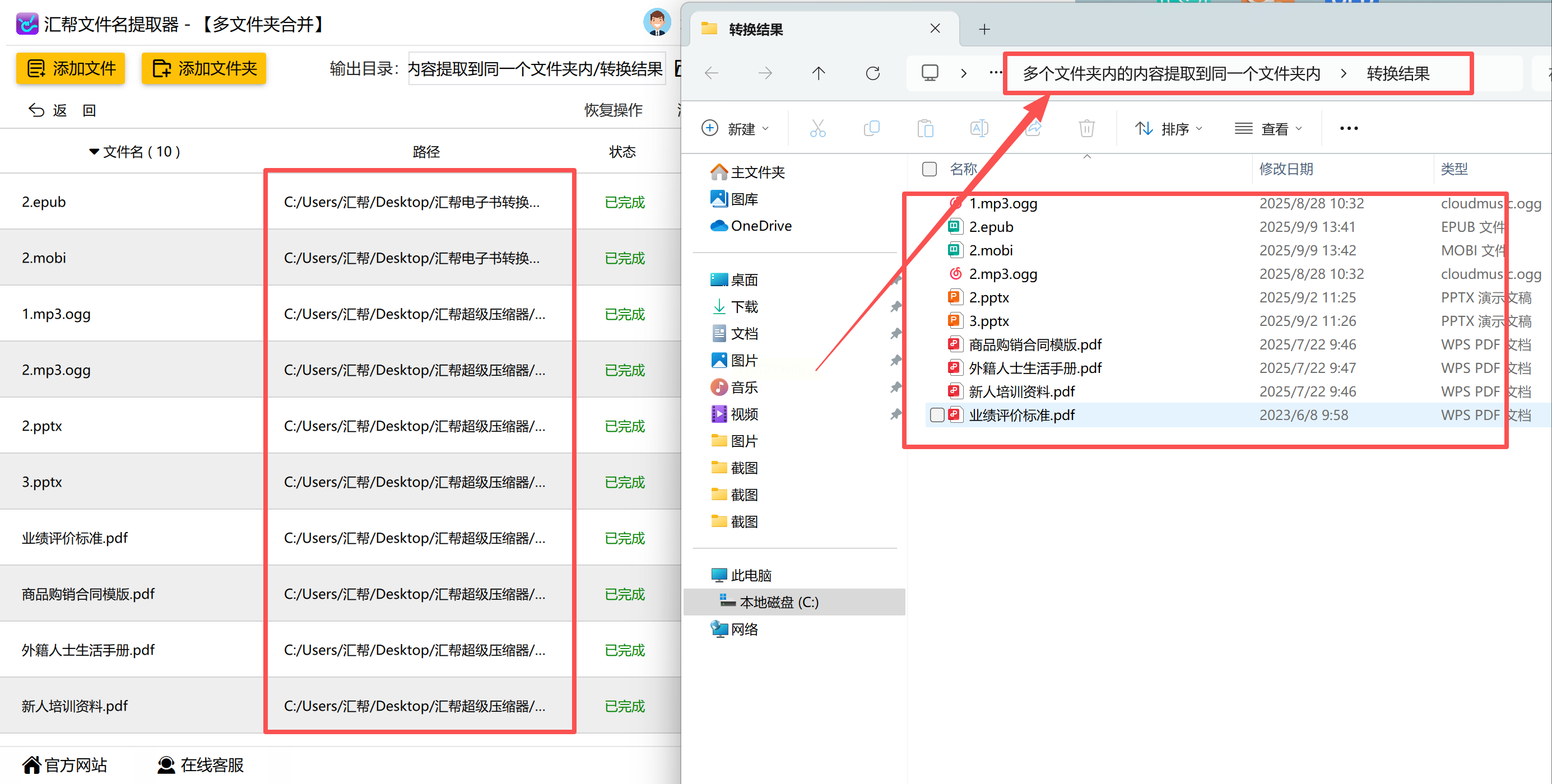
FileGee是一款功能全面且提供免费版本的文件同步备份工具,适合需要定期汇总或备份文件的用户。
操作流程:
下载并安装FileGee免费版,打开主界面后点击“新建任务”;
选择“单向同步”模式,将源路径设置为包含子文件夹的总目录,目标路径设为用于存放提取文件的空文件夹;
点击“立即执行”,软件将自动复制所有子文件夹内文件至目标位置,不保留目录结构,且自动跳过已存在文件,避免重复。
该工具特别适合需要持续归档或增量备份的用户,支持任务计划与日志记录,有效降低操作风险。
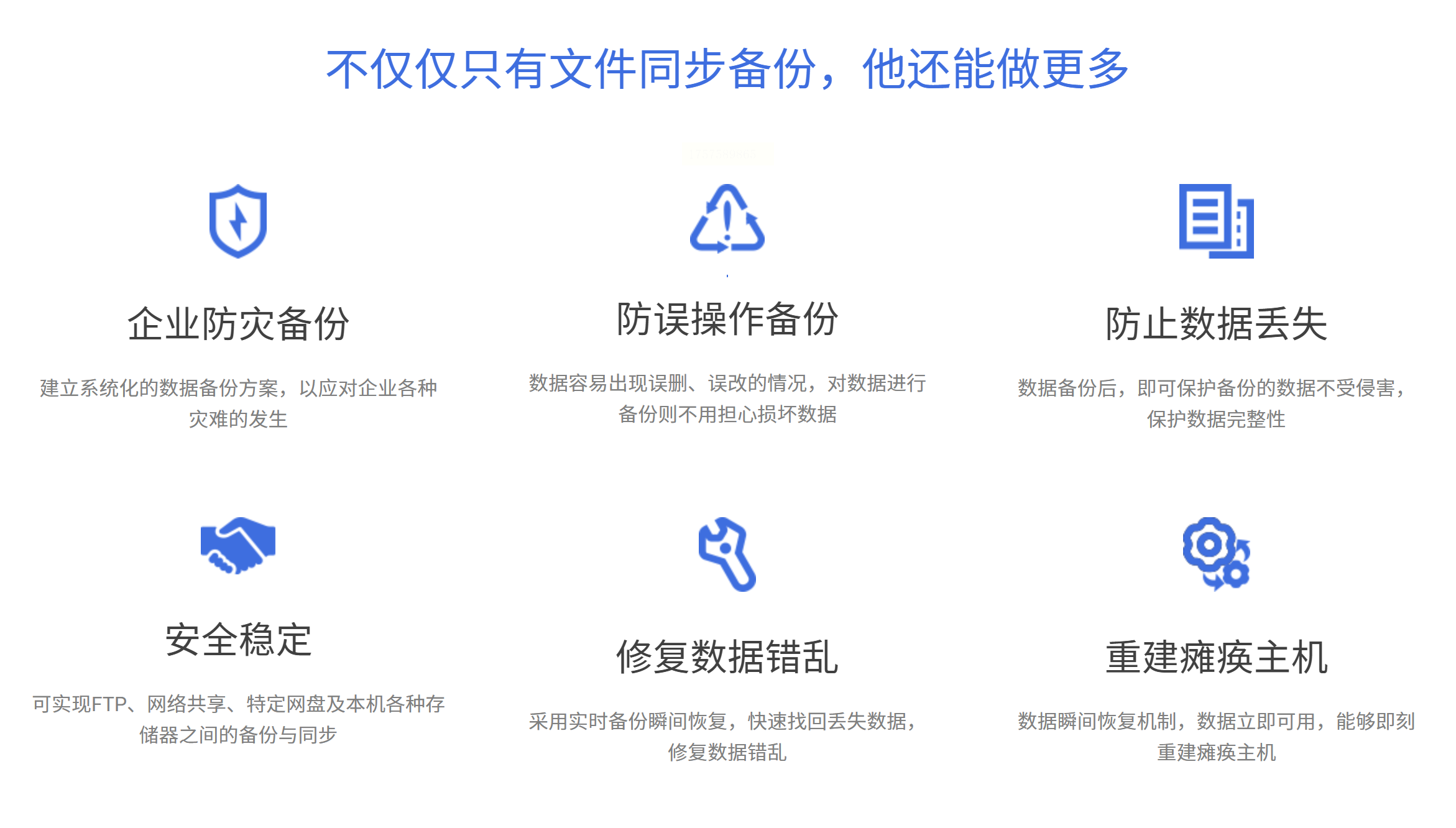
如果你倾向于免费、开源且跨平台的解决方案,FreeFileSync会是一个理想选择。它不仅支持文件同步,还提供高度自定义的比对与过滤功能。
操作流程:
安装FreeFileSync后,在主界面添加一对文件夹:源文件夹与目标文件夹;
在同步设置中选择“镜像”模式,确保目标侧内容与源侧完全一致;
点击“比较”预览差异文件,确认后点击“同步”。如需保留目录结构,需取消“删除目标中不存在的文件”选项。
该工具适用于技术背景较强、或需精细控制文件匹配规则的用户。
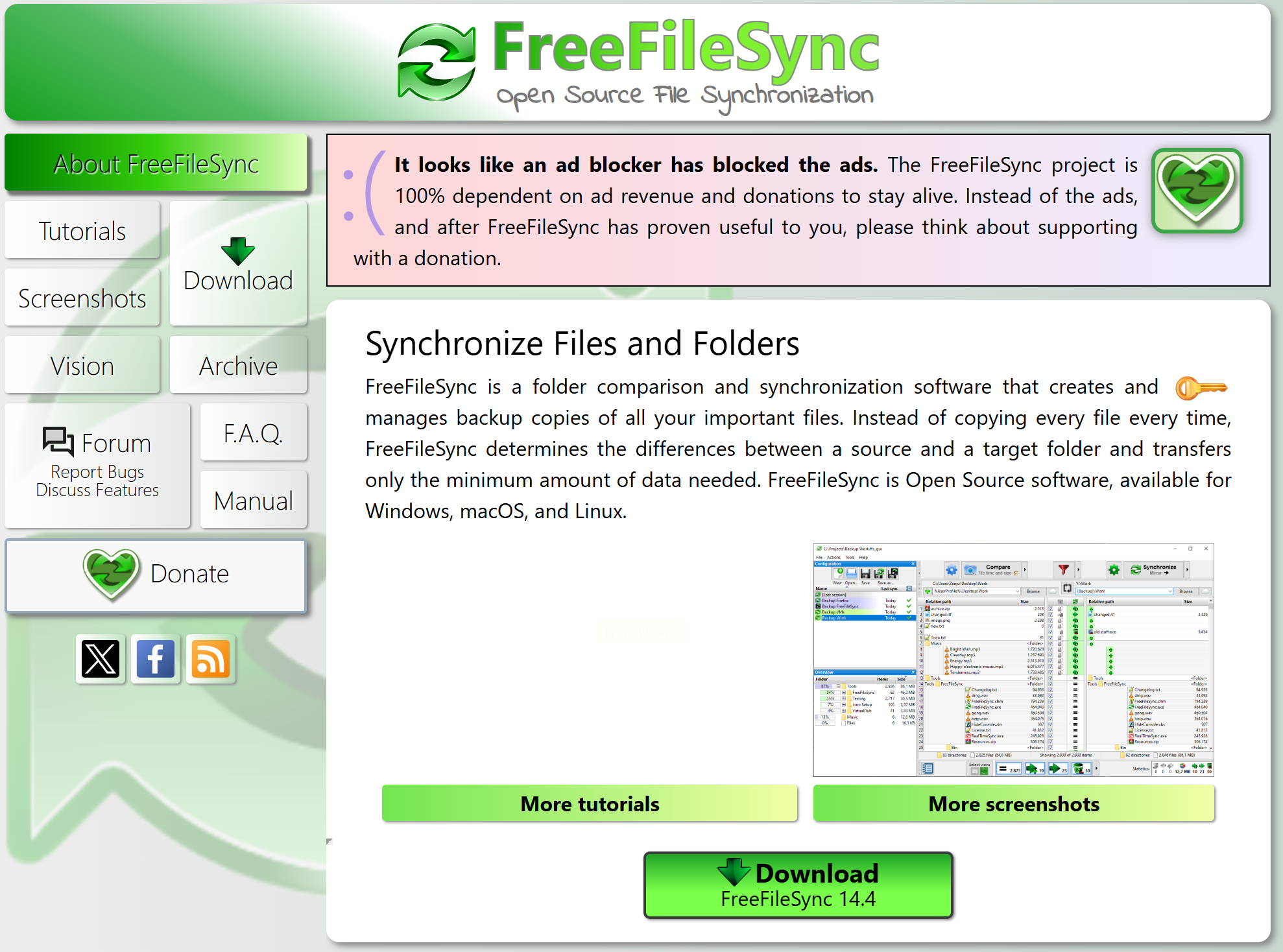
对于文件类型统一、数量不大的场景,其实无需安装额外软件,使用系统自带的搜索功能即可快速完成提取。
操作流程:
打开顶层文件夹,在右上角搜索栏中输入通配符“*”并回车;
系统将搜索并列出该目录下(包括所有子文件夹)的全部文件。使用Ctrl+A全选文件(注意此时选中的仅为文件,不包括文件夹);
右键选择“复制”,然后进入目标文件夹执行“粘贴”。
这种方法简单快捷,但处理大量文件时系统可能响应缓慢,建议分批次操作。
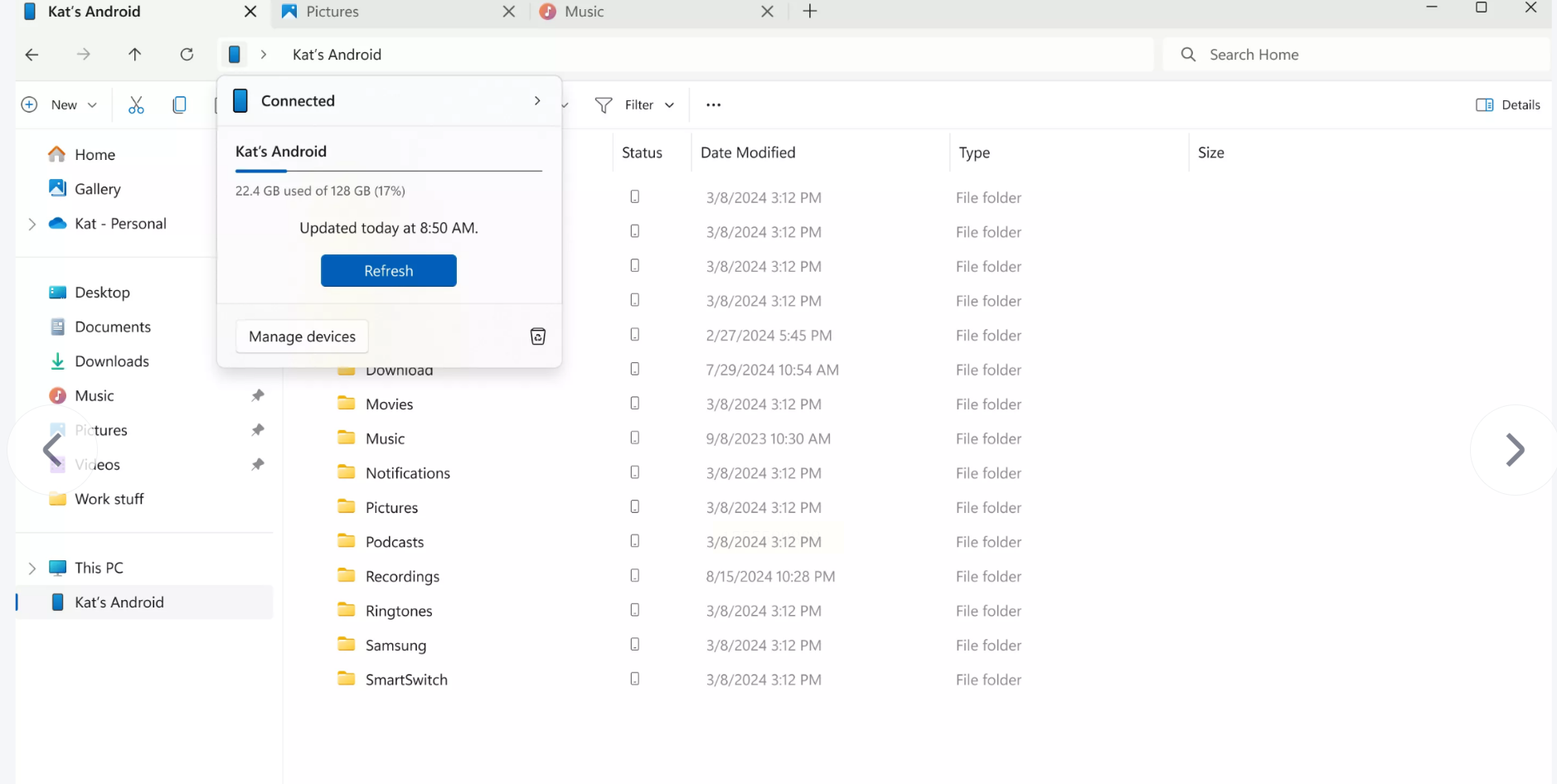
如果你经常处理大体积或大批量文件,Copy Handler凭借其多线程复制与断点续传机制,可显著提升操作效率。
操作流程:
安装并打开Copy Handler,点击“新建任务”;
设置源路径(包含子文件夹的目录)和目标路径(空白文件夹);
点击“开始”运行任务。软件支持任务暂停、速度调整和错误重试,并提供详细传输日志。
这款工具特别适合移动硬盘备份、网络传输等对大文件操作稳定性要求较高的场合。
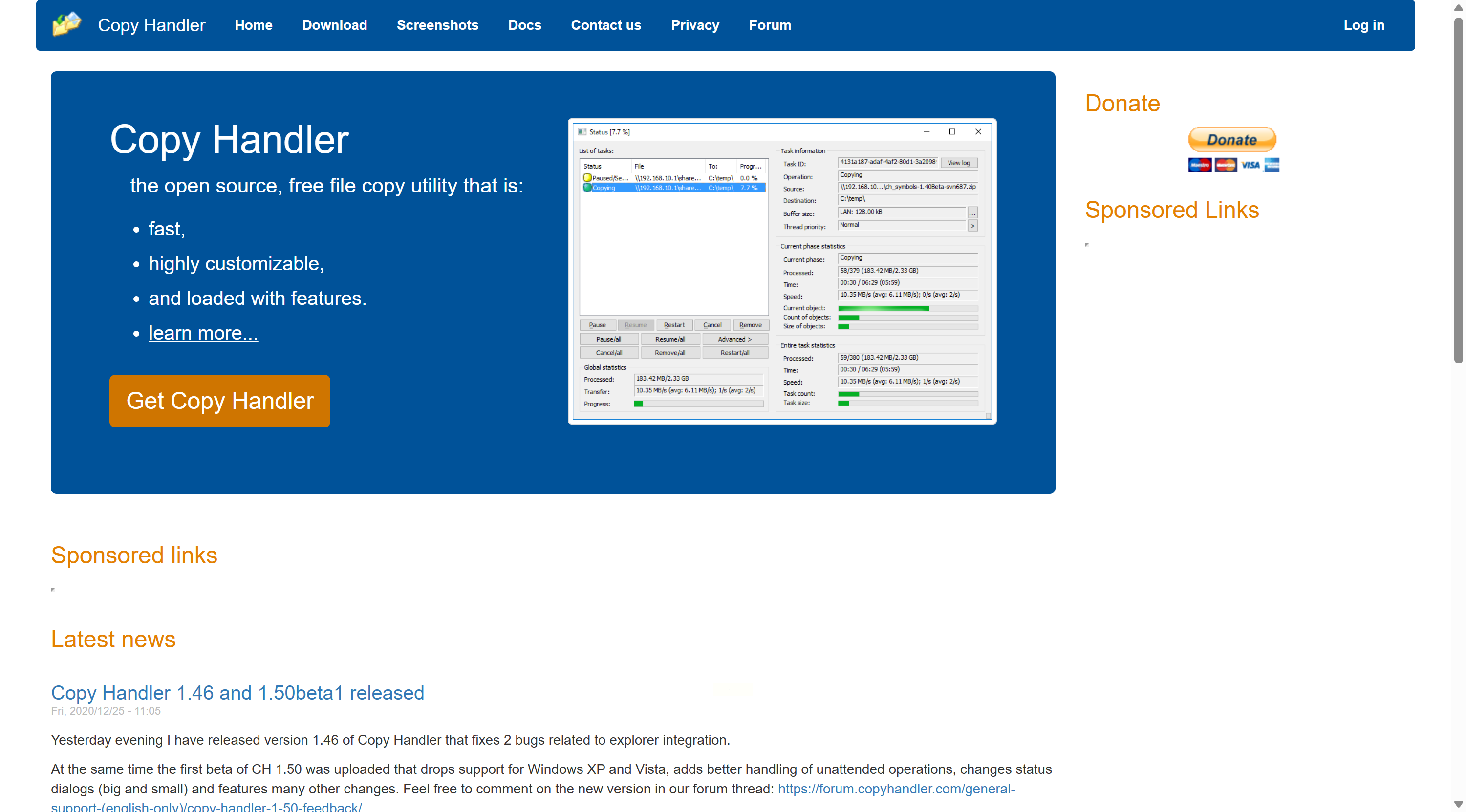
从用户角度出发,效率只是衡量工具的一个方面,安全性、稳定性和易用性同样重要。例如,专业工具通常在后台进行冗余检查和冲突处理,避免数据覆盖或丢失;而系统自带功能则无需安装,更适合应急使用。我们建议用户在正式大量操作前,先以小批量样本进行测试,以确保操作流程符合预期。
希望通过本文的介绍,能够帮助大家摆脱机械、低效的文件操作,用更科学、更轻松的方式管理数字资产,真正实现办公自动化与个人效能的提升。
如果想要深入了解我们的产品,请到 汇帮科技官网 中了解更多产品信息!
没有找到您需要的答案?
不着急,我们有专业的在线客服为您解答!

请扫描客服二维码